Spis treści
Czysty but oznacza uruchamianie systemu Windows z minimalnym zestawem usług i programów w celu rozwiązywania problemów z komputerem i stwierdzenia, który program lub usługa powoduje problemy, niską wydajność lub awarię komputera.
W stanie Clean Boot system Windows podczas uruchamiania ładuje tylko wymagane usługi systemowe i programy, a nie ładuje wszystkich innych programów i usług, które zwykle działają w tle podczas normalnego rozruchu, jak np. programy, które zostały zainstalowane przez użytkownika (np. program antywirusowy, Dropbox, Skype itp.) lub przez złośliwą aplikację bez wiedzy użytkownika.
W tym poradniku pokażę Ci jak uruchomić system Windows z minimalnym zestawem sterowników i programów w celu rozwiązania problemów z systemem Windows.
Jak wykonać Czysty rozruch (Startup), aby rozwiązać problemy z systemem Windows 10, 8, 7 lub Vista.
1. Prasa " Windows ”  + " R klawisze ", aby załadować Uruchom okno dialogowe.
+ " R klawisze ", aby załadować Uruchom okno dialogowe.
2. Typ msconfig i nacisnąć Wejdź na stronę aby otworzyć narzędzie System Configuration.
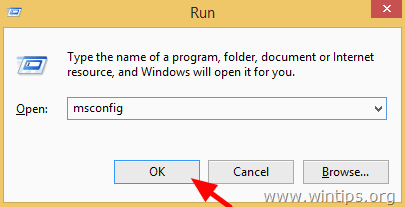
3. Na stronie Usługi kliknij, aby sprawdź the Ukryj wszystkie usługi firmy Microsoft pole wyboru.
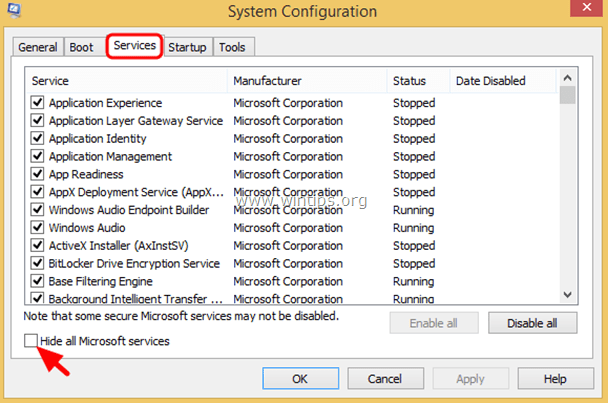
3a. Naciśnij przycisk Wyłączenie wszystkich przycisk.
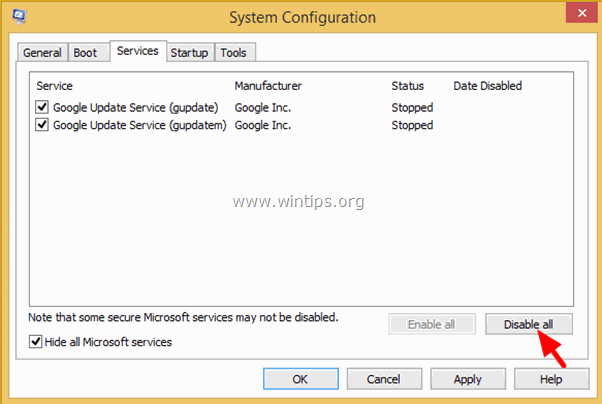
4. Następnie wybierz Startup tab.
4a. Jeśli używasz Windows 7 lub Vista :
1. naciśnij przycisk Wyłącz wszystkie przycisk.
2. naciśnij OK oraz zrestartować swojego komputera.
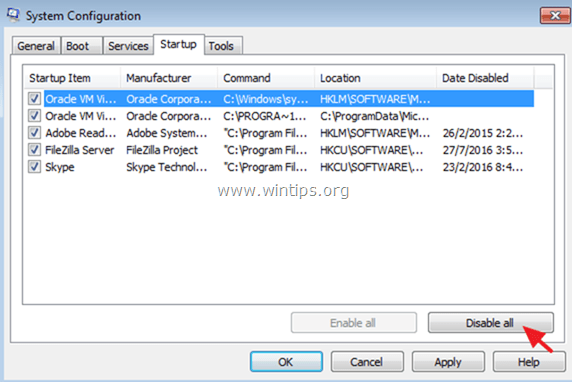
4b. Jeśli używasz Windows 10 lub Windows 8 .
1. kliknij, aby Otwórz Menedżera zadań .

2. wybierz pojedynczo wszystkie elementy startowe i kliknij Wyłączenie .
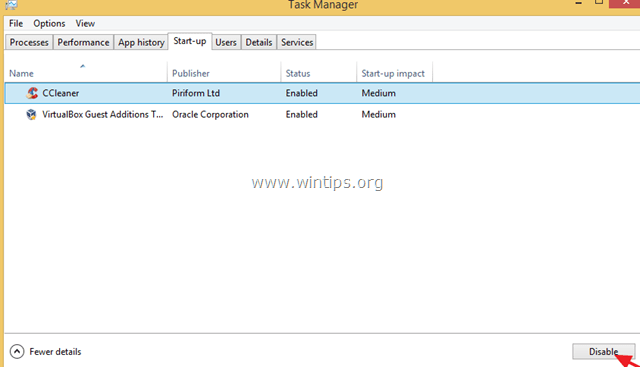
3. Zamknij Menedżer zadań.
4. naciśnij OK w narzędziu Konfiguracja systemu i zrestartować swojego komputera.
5. Po ponownym uruchomieniu sprawdź, czy komputer działa płynnie.
- Jeśli komputer działa prawidłowo podczas czystego rozruchu, to ponownie wykonaj powyższą procedurę, ale teraz ponownie włącz po kolei każdą wyłączoną usługę lub program i uruchom ponownie komputer, aż dowiesz się, który z nich powoduje problem.
Jak wyjść ze stanu Clean Boot.
1. Uruchom msconfig ponownie polecenie.
2. W zakładce Boot, wybierz Normalne uruchomienie.
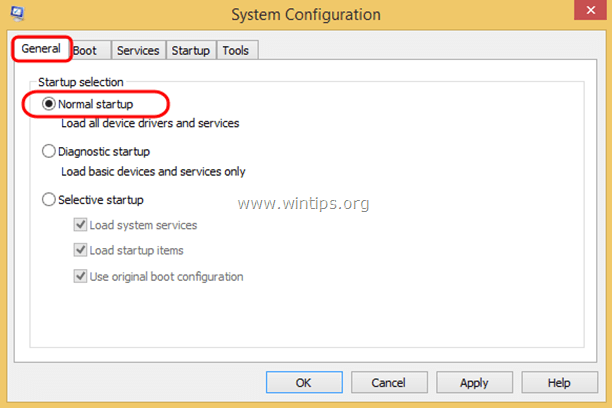
3. Następnie wybierz Startup zakładka, oraz enable wyłączonych elementów.
4. Naciśnij OK oraz Uruchom ponownie stronę swojego komputera.
To wszystko! Daj mi znać, czy ten przewodnik pomógł Ci, zostawiając komentarz o swoim doświadczeniu. Proszę polubić i udostępnić ten przewodnik, aby pomóc innym.

Andy'ego Davisa
Blog administratora systemu o systemie Windows





